مشاركة انترنت الكمبيوتر مع الهاتف إذا ما كان حاسوبك متصلاً بالإنترنت و تحتاج إلى مشاركة هذا الإنترنت مع الأصدقاء أو بعبارة مختصرة تريد أن تحول حاسوبك إلى موزع إنترنت ( راوتر ) فأنت في المكان الصحيح هنا .
هذا الأمر سوف يسمح لك بمشاركة الاتصال بالإنترنت الخاص بالحاسوب سواء كان اتصالاً سلكياً أو لا سلكياً ( واي فاي ) مع أجهزة أخرى تدعم الاتصال اللاسلكي الواي فاي Wi-Fi مثل الهواتف الذكية مثلاً .
طبعاً هذا الأمر يصلح للأجهزة المحمولة ( اللابتوب ) و الأجهزة المكتبية و لكنها بحاجة إلى توصيل لاقط شبكة وايرلس .
أولاً – من خلال ويندوز Windows 10
وفر التحديث السنوي Anniversary Update الخاص بويندوز 10 Windows إمكانية تحويل الحاسوب إلى موزع إنترنت دون الحاجة إلى أية برامج أو أدوات خارجية ،
كما أنه يمكنك عبر هذه الطريقة بث الإنترنت سواء كان وارداً إلى الحاسوب عبر الاتصال السلكي أو من خلال الواي فاي .
من أجل ذلك قم باتباع الخطوات التالية :
- 1 – قم بالتوجه إلى الإعدادات من خلال الضغط على Windows+I من لوحة المفاتيح حيث سوف تظهر صفحة الإعدادات الرئيسية :
- 2 – من الصفحة السابقة قم باختيار الشبكة و الإنترنت Network & Internet.” :
- 3 – من النافذة الجديدة قم باختيار : نقطة اتصال الهواتف الجوالة “Mobile hotspot.”
- 4 -في هذه النافذة قم بتشغيل الخيار : مشاركة اتصال الإنترنت الخاص بي مع أجهزة أخرى “Share my Internet connection with other devices”
- 5 – و كما هو واضح في الصورة السابقة تظهر اسم الشبكة بجانب العبارة : Network name و كلمة المرور بجانب العبارة : Network password و لتغيير الاسم أو كلمة مرور قم بالضغط على زر تحرير Edit من الصورة السابقة :
- 6 – سوف تظهر نافذة جديدة يمكنك من خلالها تغيير اسم المستخدم و كلمة المرور بالبيانات التي تريد ثم قم بالضغط على حفظ Save
مشاركة انترنت الكمبيوتر مع الهاتف
و دون الحاجة لأي إعدادات إضافية فقد أصبح حاسوبك يعمل و كأنه راوتر حيث يقوم بمشاركة الإنترنت الواصل إلى الحاسوب ( سواء كان سلكياً أو لاسلكياً ) من خلال نقطة الوصول السابقة و يستطيع أي جهاز يدعم الاتصال اللاسلكي من إيجاد الشبكة و الاتصال بها حالما يكتب كلمة المرور الصحيحة .
ثانياً – مشاركة الإنترنت ( الوارد من خلال الاتصال السلكي ) في ويندوز 7 :
- مشاركة انترنت الكمبيوتر مع الهاتف إن القدرة على بث إنترنت الاتصال السلكي من خلال نقطة وصول هو ميزة موجودة في ويندوز 7 دون الحاجة إلى اية إضافات و ذلك عبر ما يدعى ب شبكة ad-hoc ،
- شبكة ad-hoc هي ببساطة عبارة عن اتصال مباشر بين الأجهزة و في حالتنا هذه فإن الاتصال سيكون بين حاسوبك و اي جهاز آخر يدعم الواي فاي Wi-Fi ، كل ما تحتاج إليه هو التأكد من وجود اتصال سلكي بالإنترنت و أن الحاسوب يملك جهاز وايرلس .
- يجب ملاحظة أنه عند استعمال شبكة ad-hoc على الحاسوب فإنه سيتم تعطيل جميع الاتصالات اللاسلكية الواردة إلى الحاسوب عبر مستقبل الوايرلس و بالتالي فلن تستطيع مشاركة الاتصال اللاسلكي .
طريقة تشغيل النت على التليفون من الكمبيوتر بدون برامج
- 1- اذهب إلى “لوحة التحكم” Control panel.
- 2 – اضغط من لوحة التحكم “شبكة وانترنت” Network and Internet.
- 3 – اضغط على عنوان “مركز و شبكة المشاركة Network and Sharing Center، وربما تجدها بشكل مباشر داخل لوحة التحكم وذلك حسب وضعية العرض التي اخترتها لملفات اللوحة.
- 4 -قم بالضغط على “تأسيس اتصال جديد أو شبكة” Set up a new connection or network.
- 5 – ستظهر لك نافذة اختر منها على خيار “تأسيس شبكة لاسلكية (حاسب لحاسب)” Set up a wireless ad hoc (computer to computer) network ثم اضغط “التالي” next.
- 6 – سيتابع معك ويندوز Windows إلى نافذة أخرى يعرفك فيها على هذه الخدمة تابع واضغط التالي Next.
- 6 – في النافذة التالية اكتب اسم شبكتك في الحقل “اسم الشبكة” Network Name.
اختر “نوع الحماية” Security Type والتي لها عدة خيارات: “بدون مصادقة (مفتوحة)” No authentication-open عندها أي مستخدم يستطيع الاتصال بشبكتك بدون كلمة مرور، أو الخيار الثاني Wep ، والخيار الأخير WPA2-Personal وهو المفضل ، في الحقل الثالث قم بكتابة كلمة السر في المربع الذي بجانب Security Key , و بعد الانتهاء اضغط على زر التالي Next :
برنامج مشاركة الانترنت من الكمبيوتر
- 7 – سيقوم ويندوز Windows بعمل هذه الشبكة و سيأخذ وقتاً صغيرا :
- 8 – بعد الانتهاء من عمل الشبكة ستظهر النافذة التالية تخبرك بنجاح العملية و بيانات الشبكة ، و الآن ستظهر الشبكة في أي جهاز قريب يدعم الواي فاي Wi-Fi:
ثالثاً – مشاركة اتصال الإنترنت اللاسلكي و السلكي في ويندوز 8 Windows أو Windows 7:
- إذا كنت ترغب بمشاركة الاتصال اللاسلكي الخاص بحاسوبك فيجب عليك استخدام برنامج خارجي .
- من البرامج الجيدة في هذا المجال هو برنامج Virtual Router لأنه مجاني ، مفتوح المصدر ، سهل الاستخدام . كما أنك تستطيع استخدامه لمشاركة كلاً من الاتصال السلكي و الاتصال اللاسلكي بطريقة أكثر سهولة من إنشاء شبكة ad-hoc .
مشاركة انترنت الكمبيوتر مع الهاتف
الخطوات :
- 1 – قم بتحميل البرنامج "Virtual Router" . و بعدها قم بتنصيبه بالطريقة المعتادة .
- 2 – قم بفتح البرنامج حيث تظهر واجهة سهلة الاستخدام و كل ما عليك فعله هو كتابة اسم الشبكة و كلمة المرور و ثم في المربع الثالث بجانب عبارة Shared Connection اختيار اتصال الإنترنت الذي تريد مشاركته سواء كان Wi-Fi .أو عن طريق الكبل Ethernet :
- 3 – حال الانتهاء من ملء البيانات السابقة قم بالضغط على Start Virtual Router حيث ستظهر بعدها نافذة فيها قائمة الأجهزة المتصلة .
مشاركة الانترنت عبر برنامج Virtual WiFi
برنامج اخر لمشاركة الانترنت مع الهاتف
برنامج تحويل الكمبيوتر إلى روتر لبث الإنترنت مباشرة من الكميبوتر إلى اي جوال او جهاز كمبيوتر محمول
- برنامج Virtual WiFi Router هو الوسيلة السهلة والسريعة لمساعدتك في تحويل الكمبيوتر لرواتر لمشاركة وتقاسم الإنترنت مع الأصدقاء وحتى الأجهزة المختلفة الموجودة بالبيت سواء هواتف أو لاب توب أو أجهزة لوحية وبالتالي لن تحتاج للدخول على النت من هاتفك واستخدام البيانات المتنقلة ودفع النقود. إذا كنت ترغب في الاتصال بالإنترنت من خلال هاتفك المحمول بلدا من جهاز الكمبيوتر أو تريد مساعدة أصدقاءك ومشاركة الإنترنت معهم فيمكنك ذلك عبر برنامج Virtual WiFi Router والذي يتيح لك تحويل جهاز الكمبيوتر الخاص بك لراوتر لتوزيع النت مع الأجهزة الأخرى بكل سهولة.
استخدام نت الموبايل على الكمبيوتر
- ويضم البرنامج واجهة بديهية وسهلة على كافة المستخدمين ومن خلالها يمكن إنشاء كلمة مرور وإسم دخول لنقطة الواي فاي التي تريد إعدادها أما الزران الموجودان بالأسفل فيساعدانك على بدء التشغيل لنقطة الاتصال أو إيقافها بنقرة واحدة بكل سلاسة.
شرح برنامج Virtual WiFi Router
- ولكي يعمل "برنامج Virtual WiFi Router" بكل سهولة دون مشاكل تحتاج لتوفر محول لاسكلي يمكن ايجاده على معظم الأجهزة المحمولة اللابتوب ولكن ليس على اجهزة الكمبيوتر العادية وعند اطلاق نقطة الواي فاي الإفتراضية الخاصة بك يمكن تعيين إسم خاص بك ولا تنسى كلمة المرور لا تقل عن 8 أحرف.
كيفية توصيل النت من الكمبيوتر للموبايل 2020
- برنامج Virtual WiFi Router لا يستهلك الكثير من موارد جهاز الكمبيوتر، ويقوم بمساعدتك في إنشاء نقطة اتصال لاسلكية بشكل سريع لمشاركة النت مع الآخرين والأجهزة المختلفة مع ميزات تسمح باستعراض عناوين الآي بي والماك للأجهزة المتصلة.
| اسم البرنامج | مشاركة النت مع الأصدقاء والعائلة عبر برنامج Virtual WiFi Router 3.2.1 |
| الحجم | 2.3 MB - السعر : مجاني - المطور : Adi Barbu |
| تحديث البرنامج | 2018-1-9 |
| التقيم | بواسطة (0) المستخدم |
| نظام التشغيل | Windows 7 • Windows 7 64 bit • Windows 8 • Windows 8 64 bit • Windows 10 • Windows 10 64 bit |
مشاركة الانترنت من الكمبيوتر – تحويل لابتوب ويندوز 10 الى راوتر بدون برامج
برنامج اخر ل مشاركة انترنت الكمبيوتر مع الهاتف 2020
تفعيل خاصية مشاركة الانترنت من الكمبيوتر في ويندوز 10
- مشاركة الانترنت من الكمبيوتر مجانا يكون احياناً أمر مهم ولا يوجد خيار آخر إلا هو، بحيث إن كنت متصلاً بالإنترنت عبر كابل Ethernet على الكمبيوتر أو اللاب توب وهناك أجهزة لا يتوفر لها شبكة واي فاي. فعندئذ يتم تحويل الحاسوب إلى راوتر بمعني تحويل انترنت الكابل إلى شبكة واي فاي ويمكن للأجهزة الآخرى الاتصال بها دون أي مشاكل. والقيام بهذا الأمر ليس صعباً على الإطلاق، فبدون مبالغة هناك أكثر من 100 برنامج يقوم بهذه الوظيفة. وعلى الرغم من ذلك، إن كنت تستخدم ويندوز 10 فأنت لن تحتاج لتحميل اياً منها. فإنطلاقاً من السطور التالية نتعرف سوياً على خطوات تحويل لابتوب ويندوز 10 الى راوتر بدون برامج.
كيفية مشاركة انترنت الكمبيوتر مع الهاتف
- بعد التحديث السنوي Anniversary Update لويندوز 10 أضافت مايكروسوفت ميزة جديدة للنظام تُدعي Mobile hotspot، هذه الميزة تشبه تماماً خاصية Hotspot المتاحة فى هواتف أندرويد، بحيث بمجرد تفعيلها تحصل على اسم وباسورد للشبكة لإستخدامها عند الاتصال من الاجهزة الاخرى. هذه الميزة ليست حكراً على أجهزة اللاب توب، بل أي جهاز PC يستطيع تفعيلها بدون مشاكل، وذلك عقب القيام بالخطوات أدناه:
برنامج Mobile hotspot
- قم بفتح تطبيق Settings، بالضغط على زر الويندوز + حرف i معاً.
- إنتقل إلى قسم Network & Internet.
- من القائمة الجانبية أضغط على Mobile hotspot.
- على الجهة اليُمني، قم بتفعيل خيار …Share my Internet connection.
- بمجرد أن يتم تفعيل الميزة، سيظهر لك أسم الشبكة network name بجانب كلمة مرور قوية password يتم توليدها تلقائياً. ويُمكنك من قائمة Share my Internet connection from تحديد من أي وسيلة تريد مشاركة الانترنت، هل كابل الإيثرنت أم الواي فاي ؟ حدد ذلك.
تنزيل برنامج مشاركة الانترنت من الكمبيوتر
- مشاركة الانترنت من الكمبيوتر ، بحيث يُمكن لأي جهاز آخر يدعم تقنية الـ Wi-Fi الإتصال بهذه الشبكة بكل سهولة سواء تابلت، هاتف ذكي، تلفاز ..إلخ.
- فقط كل ما عليك هو التوجه إلى إعدادات الواي فاي فى هذا الجهاز ثم تفعيل الـ Wi-Fi، وعندما يتم عرض الشبكات القريبة للإتصال بها ستجد هناك أسم الشبكة المحدد عندما قمنا بتفعيل خاصية Hotspot من الويندوز، فيُمكنك الاتصال بها كأي شبكة عادية، فقط ادخل كلمة السر واضغط Connect وبعدها يمُكنك تصفح الانترنت بصورة طبيعية وبنفس سرعة الانترنت على الكمبيوتر.
مراقبة الأجهزة المتصلة بالواي فاي
- إذا توجهت مرة أخرى إلى صفحة Mobile hotspot ستلاحظ بالأسفل هناك قائمة Devices connected حيث يتم عرض عنوان الـ IP والـ MAC الخاص بكل جهاز يتصل بهذه الشبكة فيُمكنك مراقبتها، وضع فى اعتبارك أن الحد الأقصى للإتصال هو 8 أجهزة فقط. كما ويُمكنك من خلال هذه الصفحة الضغط على زر Edit فى حالة إن أردت تغيير الاسم الخاص بالشبكة أو تغيير كلمة المرور. وبذلك استطعت مشاركة الانترنت من الكمبيوتر مع الأجهزة الأخرى عبر الـ Wi-Fi، فالأمر بسيط جداً وخطواته غير معقدة على الإطلاق، رغم الاستغناء عن البرامج والأدوات المتوفرة بكثرة على الساحة.
لتحميل البرامج وقراءة الموضوع بالكامل اضغط هنا
-
-
اضغط هنا لتحميل البرنامج الاول لمشاركة الانترنت من الكمبيوتر
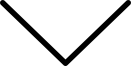
-
اضغط هنا لتحميل البرنامج الثاني لمشاركة الانترنت من الكمبيوتر
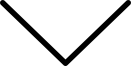



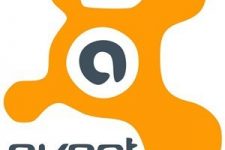




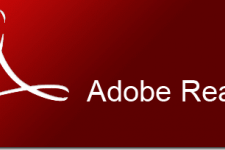






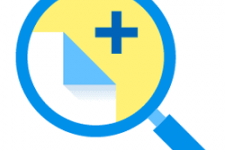



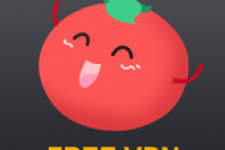
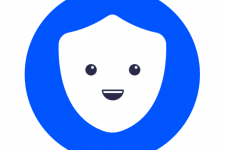



شارك برأيك